ClickMonitorDDC를 사용하면 모니터 밝기 및 대비를 쉽게 조정할 수 있습니다.
모니터의 밝기나 대비를 자주 조정합니까? 제공된 모니터 버튼을 사용하는 것은 많은 시간을 소모하기 때문에 지루할 수 있습니다. 화면을 건드리지 않고도 모니터 설정을 쉽게 조정할 수 있는 도구가 있다면 어떨까요? ClickMonitorDDC 는 컴퓨터의 시스템 트레이에 있는 무료 밝기 제어 소프트웨어(free brightness control software) 로, 모니터나 노트북 화면의 몇 가지 중요한 설정을 빠르게 변경할 수 있습니다.
(Adjust Monitor)ClickMonitorDDC 로 (ClickMonitorDDC)모니터 밝기 및 대비 조정
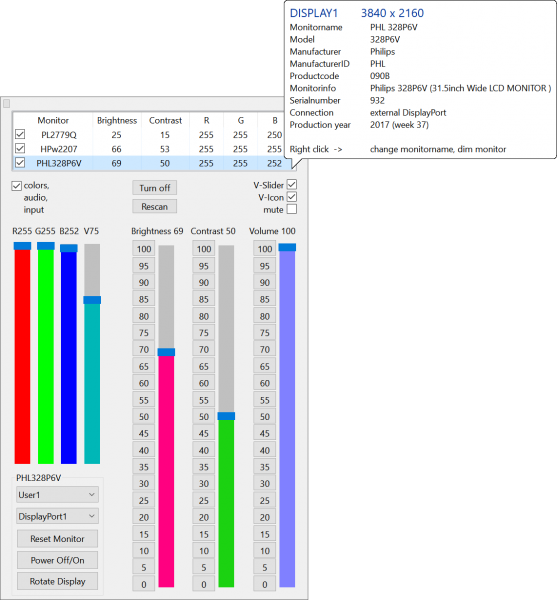
이 도구는 작업을 빠르게 완료하는 작은 유틸리티입니다. 시스템 트레이 영역에 있으며 최소한의 GUI 와 함께 제공됩니다 . ClickMonitorDDC 는 외부 모니터( DDC 프로토콜(DDC Protocol) ) 및 노트북 디스플레이 모두에서 작동합니다. 또한 다중 모니터 설정을 지원합니다. 이 도구는 작지만 이 게시물에서 논의할 기능으로 가득합니다.
ClickMonitorDDC 는 알림 영역에 시스템의 실제 밝기, 대비 및 볼륨을 표시하여 작동합니다. 이 값을 클릭하거나 스크롤 휠을 사용하여 이러한 설정을 빠르게 변경할 수 있습니다. 다른 값은 다른 색상으로 표시되므로 현재 어떤 설정에 있는지 빠르게 알 수 있습니다.
이 값 중 하나를 클릭하면 모니터 설정을 조정할 수 있는 대화 상자가 열립니다. 모니터 화면의 밝기, 대비, 볼륨 및 RGB 값에 해당하는 슬라이더가 있습니다. (RGB)이 슬라이더를 이동하여 값을 조정하거나 슬라이더 주변의 버튼을 사용할 수 있습니다.
이 값을 조정하는 또 다른 방법은 스크롤 휠을 사용하는 것입니다. 이 값 중 하나에 포인터를 놓고 어느 방향으로든 스크롤 휠을 사용하여 조정합니다.
모니터 및 디스플레이용 도구일 뿐만 아니라 이 프로그램을 사용하여 볼륨을 조정할 수도 있습니다. 내장 설정을 사용하여 볼륨 슬라이더와 시스템 트레이 아이콘을 비활성화할 수 있습니다. ClickMonitorDDC 를 사용하면 밝기나 대비를 조정할 수 있을 뿐만 아니라 컴퓨터 디스플레이와 관련된 다른 작업도 수행할 수 있습니다. 우선 디스플레이를 회전하고 제조업체(Manufacturer) , 모델(Model) , 해상도(Resolution) 및 모니터 연결(Connection) 과 같은 모니터 세부 정보를 볼 수 있으며 모니터 의 전원을 켜거나 On/Off 거나 재설정할 수도 있습니다.
이 도구의 가장 좋은 점은 노트북 화면에서도 작동한다는 것입니다. 노트북 화면이 지원하지 않는 경우 대비 또는 RGB 값 과 같은 몇 가지 기능 이 누락될 수 있습니다. 프로그램은 매우 설명적이고 모든 설정과 기능은 툴팁에 잘 설명되어 있습니다. 설정이나 구성을 변경하는 동안 혼란을 느끼지 않을 것입니다.
ClickMonitorDDC 는 또한 사용자 정의가 가능합니다. 설정 창에서 많은 옵션을 찾을 수 있습니다. 이 프로그램은 자동 실행 명령줄을 지원합니다. 즉, 매일 미리 정의된 시간에 일련의 명령을 실행할 수 있습니다. 이는 모니터가 낮과 밤에 따라 자동으로 설정을 조정하도록 하려는 경우에 유용합니다. 계속해서 다른 모니터의 밝기 및 대비에 대해 상한 및 하한을 구성할 수도 있습니다.
그 외에도 아이콘 색상 및 모니터마다 다른 글꼴과 같은 몇 가지 일반 설정을 조정할 수 있습니다. 다음 큰 기능으로 이동하면 바로 가기 키입니다. 단축키(Hotkeys) 를 사용하면 키 조합에 대해 미리 정의된 명령을 실행할 수 있습니다. 이 프로그램은 단축키를 광범위하게 지원하며 원하는 명령줄 인수를 단축키에 추가할 수 있습니다.
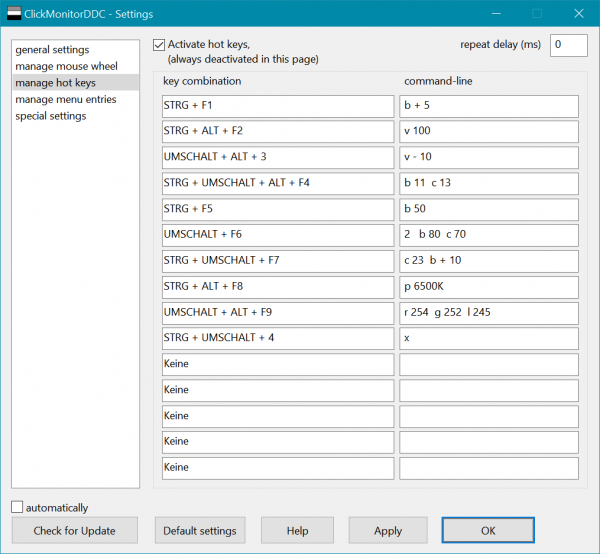
ClickMonitorDDC 는 (ClickMonitorDDC)DDC 호환 모니터 를 사용하는 사용자를 위한 훌륭한 도구입니다 . 이 도구는 많은 옵션을 제공하고 모니터의 밝기 및 기타 설정을 조정하는 프로세스를 훨씬 쉽게 만듭니다. 이 도구는 휴대용 버전과 설치 프로그램 버전 모두에서 사용할 수 있으며 완전 무료입니다.
ClickMonitorDDC를 다운로드 하려면 여기(here)(here) 를 클릭 하십시오.
Related posts
Benchmark, Monitor Hard Disks, USB - CrystalDiskMark, CrystalDiskInfo
Windows 10의 Best Free Ping Monitor Tools
잠재적 인 실패를 위해 Monitor & Check Hard Disk Health에게 무료 소프트웨어가 자유로운 소프트웨어
HWiNFO Monitor Hardware & System information
Monitor PC system tray My CPU & Memory Monitor
New Context Menu에서 Remove Windows 10에서 편집, Add, Remove 항목
Chameleon software 기상 조건에 따라 Wallpaper을 변경합니다
긴 Path Fixer tool는 Windows 10에서 Path Too 긴 오류를 수정합니다
Core Temp : Measure & Monitor CPU Temperature Windows 10
OpenCPN는 열린 바다에서 품질 탐색을 제공하는 것을 목표로합니다
NewFileTime를 사용하여 파일에서 생성 된 날짜를 변경하십시오
Ashampoo WinOptimizer는 Windows 10을 최적화하는 자유 소프트웨어입니다
Best 무료 Barcode Scanner software Windows 10
Best Software & Hardware Bitcoin Wallets Windows, iOS, Android
무료 컨버터를 사용하여 FLAC MP3 file 형식으로 변환하는 방법
Best Windows 11/10 용 무료 Timetable software
SUMo Software Update Monitor 소프트웨어 업데이트를 확인하는 데 도움이됩니다
HardLink Shell Extension : Create Hardlinks, Symbolic Links, Junctions
Monitor Windows Startup & Shutdown times TurnedOnTimesView
OW Shredder로 아무도 그것을 복구 할 수 없도록 데이터를 지우지 마십시오
